9 outils de ligne de commande pour parcourir les sites Web et télécharger des fichiers dans Linux

- 2242
- 305
- Clara Nguyen
Dans le dernier article, nous avons couvert quelques outils utiles comme 'rtorrent','wget','boucle','W3M', et 'Elinks'. Nous avons obtenu beaucoup de réponses pour couvrir quelques autres outils du même genre, si vous avez manqué la première partie, vous pouvez le parcourir.
- 5 outils de ligne de commande pour télécharger des fichiers et parcourir les sites Web
Cet article vise à vous informer de plusieurs autres applications de navigation et de téléchargement de lignes Linux, ce qui vous aidera à parcourir et à télécharger des fichiers dans le shell Linux.
1. liens
Liens est un navigateur Web open source écrit en C langage de programmation. Il est disponible pour toutes les principales plateformes à savoir., Linux, Windows, OS X et OS / 2.
Ce navigateur est basé sur du texte et graphique. Le texte liens Le navigateur Web est expédié par la plupart des distributions Linux standard par défaut. Si liens non installé dans votre système par défaut, vous pouvez l'installer à partir du repo. Elinks est une fourchette de liens.
$ sudo apt install liens (sur Debian, Ubuntu, & Mint) $ sudo dnf Installer les liens (sur les liens Fedora, Centos & Rhel) $ sudo pacman -s (sur Arch et Manjaro) $ sudo zypper Install Links (sur OpenSuse)
Après installation liens, Vous pouvez parcourir tous les sites Web dans le terminal comme indiqué ci-dessous dans le screencast.
$ liens www.Tecmint.com
Utiliser EN HAUT et BAS Clés de flèches pour naviguer. Le droite La clé de flèche sur un lien vous redirigera vers ce lien et le Gauche Arrow Key vous ramènera à la dernière page. Pour ARRÊTER presse q.
Voici comment il semble accéder Tecmint en utilisant le liens outil.
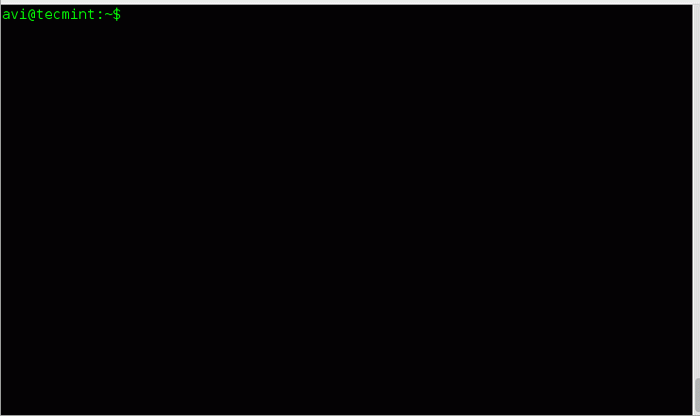
Si vous êtes intéressé à installer l'interface graphique de liens, Vous devrez peut-être télécharger la dernière source Tarball (I.e. version 2.22) à partir de http: // liens.twibright.com / téléchargement /.
Alternativement, vous pouvez utiliser la commande wget suivante pour télécharger et installer comme suggéré ci-dessous.
$ wget http: // liens.twibright.com / téléchargement / liens-2.22.le goudron.GZ $ TAR -XVF LINKS-2.22.le goudron.GZ $ CD LINKS-2.22 $ ./ configure --enable-graphics $ make $ sudo faire installer
Note: Vous devez installer des packages (libpng, libjpeg, bibliothèque TIFF, SVGALIB, XFREE86, C compilateur et marque), si ce n'est pas déjà installé pour compiler avec succès le package.
2. liens2
Liens2 est une version du navigateur Web graphique du navigateur Web Twibright Labs. Ce navigateur prend en charge la souris et les clics. Conçu spécialement pour la vitesse sans support CSS, assez bon HTML et support JavaScript avec limites.
Pour installer Links2 sur Linux.
$ sudo apt install links2 (sur Debian, Ubuntu, & mint) $ sudo dnf install links2 (sur fedora, centos & rhel) $ sudo pacman -s links2 (sur arch et manjaro) $ sudo zypper installer links2 (sur opensuse)
Commencer liens2 En mode de ligne de commande ou graphique, vous devez utiliser le -g Une option qui affiche les images.
$ links2 tecmint.com ou $ links2 -g tecmint.com
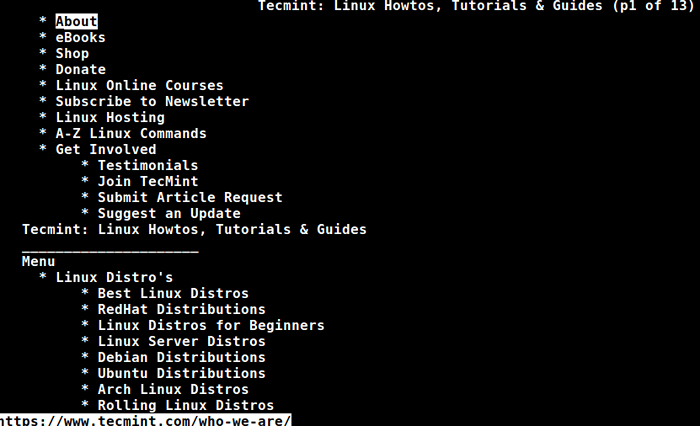 liens2 en mode ligne de commande
liens2 en mode ligne de commande 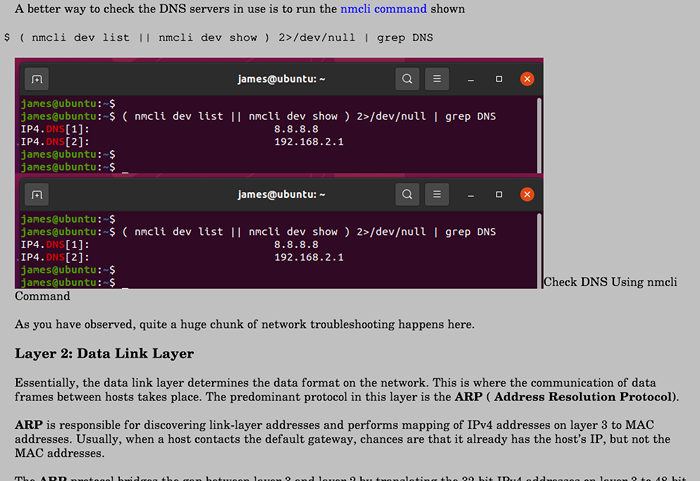 liens2 en mode graphique
liens2 en mode graphique 3. Lynx
Un navigateur Web basé sur le texte publié sous licence GNU GPLV2 et écrit dans ISO C. Lynx est un navigateur Web hautement configurable et un sauveur pour de nombreux systèmes. Il a la réputation d'être le plus ancien navigateur Web utilisé et toujours développé activement.
À installer Lynx sur Linux.
$ sudo apt install lynx (sur Debian, Ubuntu, & Mint) $ sudo dnf install lynx (sur fedora, centos & rhel) $ sudo pacman -s lynx (sur arch et manjaro) $ sudo zypper installer lynx (sur opensuse)
Après installation Lynx, Tapez la commande suivante pour parcourir le site Web comme indiqué ci-dessous dans le screencast.
$ lynx www.Tecmint.com
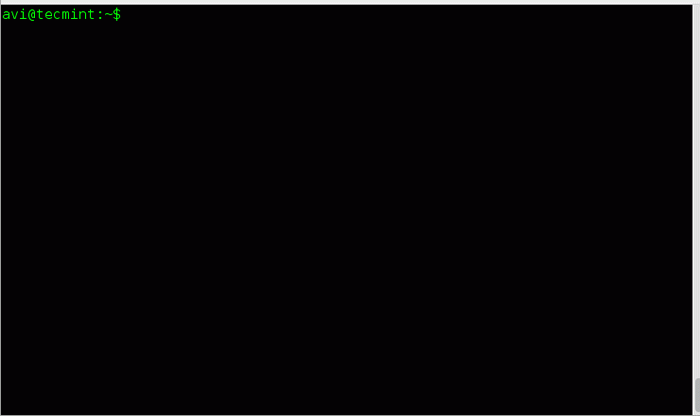
Si vous êtes intéressé à en savoir un peu plus sur liens et Lynx BROWNER Web, vous aimerez peut-être visiter le lien ci-dessous:
- Navigation Web avec lynx et lien les outils de ligne de commande
4. youtube-dl
youtube-dl est une application indépendante de la plate-forme qui peut être utilisée pour télécharger des vidéos de YouTube et de quelques autres sites. Écrit principalement dans Python et libéré sous licence GNU GPL, l'application fonctionne hors de la boîte. (Étant donné que YouTube ne vous permet pas de télécharger des vidéos, il peut être illégal de l'utiliser. Vérifiez les lois avant de commencer à utiliser ce.)
À installer youtube-dl en linux.
$ sudo apt install youtube-dl (sur Debian, Ubuntu, & mint) $ sudo dnf installer youtube-dl (sur fedora, centos & rhel) $ sudo pacman -s youtube-dl (sur arch et manjaro) $ sudo zypper installer youtube -dl (sur opensuse)
Après l'installation, essayez de télécharger des fichiers à partir du site YouTube, comme indiqué dans le screencast ci-dessous.
$ youtube-dl https: // www.Youtube.com / watch?v = ql4sey_4xws
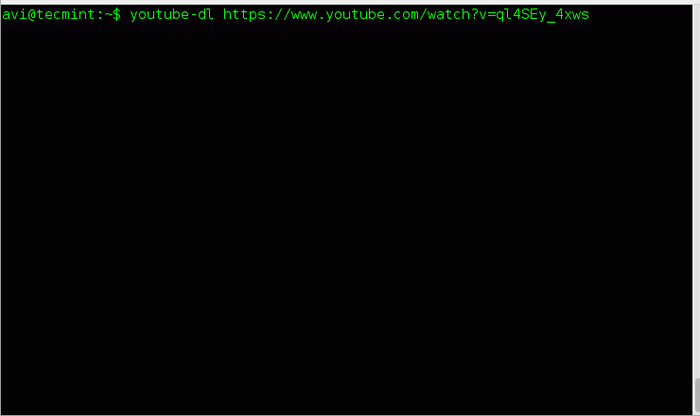
Si vous êtes intéressé à en savoir plus sur youtube-dl Vous aimerez peut-être visiter le lien ci-dessous:
- YouTube-DL - un téléchargeur de vidéo YouTube en ligne de commande pour Linux
5. aller chercher
aller chercher est un utilitaire de ligne de commande pour un système d'exploitation de type UNIX qui est utilisé pour la récupération d'URL. Il prend en charge de nombreuses options comme la récupération d'adresse IPv4 uniquement, l'adresse IPv6 uniquement, pas de redirection, de sortie après une demande de récupération de fichiers réussie, de réessayer, etc.
Fetch peut être téléchargé et installé à partir du lien ci-dessous
http: // sourceforge.net / projets / fetch /?source = typ_redirect
Mais avant de le compiler et l'exécuter, vous devriez installer HTTP Fetcher. Téléchargez http fetcher à partir du lien ci-dessous.
http: // sourceforge.net / projets / http-fetcher /?source = typ_redirect
6. Axel
Axel est un accélérateur de téléchargement basé sur la ligne de commande pour Linux. Axel permet de télécharger un fichier à une vitesse beaucoup plus rapide via une seule demande de connexion pour plusieurs copies de fichiers en petits morceaux via plusieurs connexions HTTP et FTP.
À installer Axel en linux.
$ sudo apt install axel (sur Debian, Ubuntu, & Mint) $ sudo dnf installer axel (sur fedora, centos & rhel) $ sudo pacman -s axel (sur arch et manjaro) $ sudo zypper installer axel (sur opensuse)
Après axel Installé, vous pouvez utiliser la commande suivante pour télécharger un fichier donné, comme indiqué dans le screencast.
$ axel https: //.ubuntu.com / 20.04.2.0 / Ubuntu-20.04.2.0-desktop-amd64.ISO
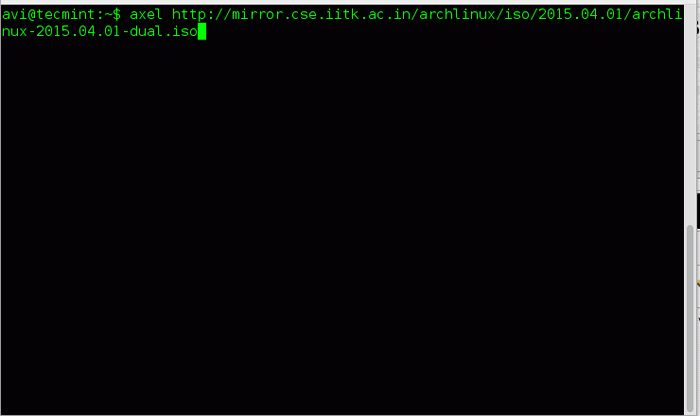
7. Aria2
Aria2 est un utilitaire de téléchargement basé sur la ligne de commande qui est léger et prend en charge le multi-protocol (HTTP, HTTPS, FTP, BitTorrent et MetalLink). Il peut utiliser des fichiers de liens Meta pour télécharger simultanément les fichiers ISO à partir de plus d'un serveur. Il peut également servir de client torrent.
À installer Aria2 en linux.
$ sudo apt install aria2 (sur Debian, Ubuntu, & Mint) $ sudo dnf install aria2 (on fedora, centos & rhel) $ sudo pacman -s aria2 (sur arch et manjaro) $ sudo zypper installer aria2 (sur opensuse)
Une fois Aria2 Installé, vous pouvez lancer la commande suivante pour télécharger un fichier donné…
$ aria2c https: //.ubuntu.com / 20.04.2.0 / Ubuntu-20.04.2.0-desktop-amd64.ISO
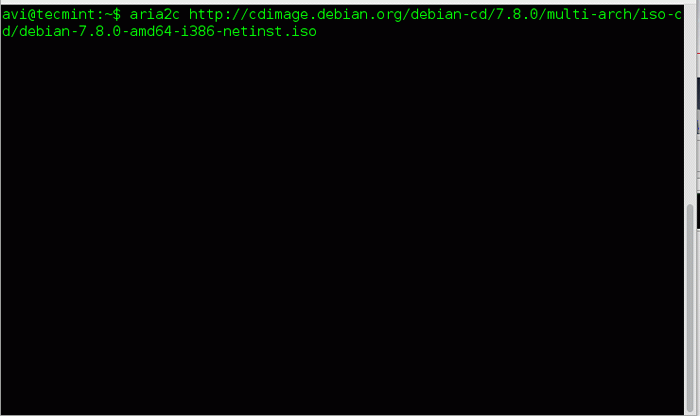
Si vous souhaitez en savoir plus sur Aria2 et ses commutateurs, lisez l'article suivant.
- ARIA2 - Un gestionnaire de téléchargement de ligne de commande multi-protocols pour Linux
8. W3M
W3M est un autre navigateur Web à base de texte open source très similaire à Lynx, qui fonctionne sur un terminal. Il utilise EMACS-W3M Une interface EMACS pour W3M pour parcourir les sites Web dans l'interface EMACS.
À installer W3M en linux.
$ sudo apt install w3m (sur Debian, Ubuntu, & mint) $ sudo dnf install w3m (sur fedora, centos & rhel) $ sudo pacman -s w3m (sur arch et manjaro) $ sudo zypper installer w3m (sur opensuse)
Après installation W3M, lancez la commande suivante pour parcourir le site Web comme indiqué ci-dessous.
$ w3m www.Tecmint.com
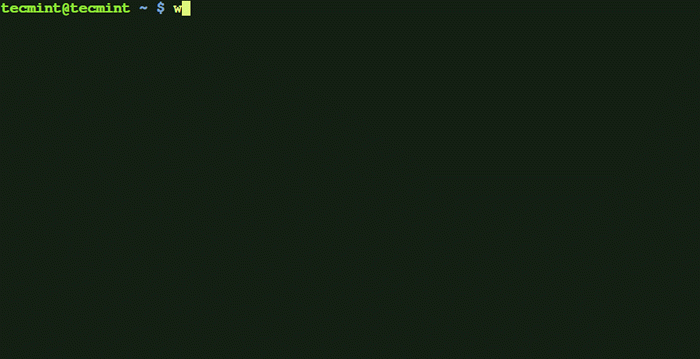 navigateur de terminal W3M
navigateur de terminal W3M 9. Fronts
Browsh est un navigateur à base de texte moderne qui montre quelque chose comme un navigateur moderne, comme HTML5, CSS3, JS, vidéo et même WebGl. Son rôle majeur est d'être exécuté sur un serveur distant via SSH ou Mosh et parcourir les pages Web en tant que texte du terminal en réduisant considérablement la bande passante et en augmentant la vitesse de navigation.
Cela signifie que le serveur télécharge les pages Web et utilise la bande passante minimale d'une connexion SSH pour afficher les résultats de la page Web. Cependant, les navigateurs en texte standard manquent de JS et de tous les autres supports HTML5.
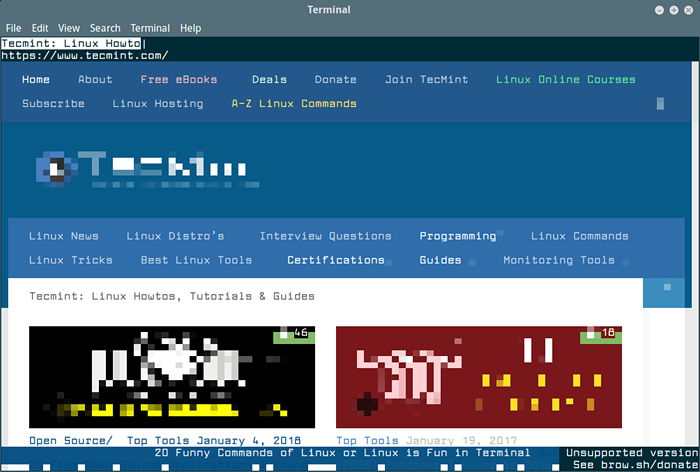 Browsh web navigation
Browsh web navigation À installer Fronts Sur Linux, vous devez télécharger un package binaire et l'installer à l'aide du gestionnaire de packages.
C'est tout pour le moment. Je reviendrai ici avec un autre sujet intéressant que vous aimerez lire. Jusque-là, restez à l'écoute et connecté à Tecmint. N'oubliez pas de nous fournir vos précieux commentaires dans les commentaires ci-dessous. Aimez-nous et partagez-nous et aidez-nous à nous propager.
- « 7 meilleurs clients de messagerie en ligne de commande pour Linux en 2020
- LFCA apprend les conseils de dépannage du réseau de base - Partie 12 »

